أحيانا عندما نريد إجراء بعض التغييرات في النظام OS Xالوصول فقط مشرف المستخدم لا يكفي. لمثل هذه الحالات (التي تحتاج وصول غير مقيد جميع موارد النظام لإجراءات مختلفة مثل استكشاف الأخطاء وإصلاحها أو مراقبة النظام) الحل هو المستخدم الجذر (أو الخارق)، والوصول إلى الذي هو بديل لأجل سودو.
ملاحظة: تم تعطيل المستخدم الجذر في الوضع default في OS X ، لا يمكن تنشيطه إلا من قبل المستخدم administrator ولا يظهر (حتى بعد التنشيط) في المستخدمون والمجموعات أو تفضيلات الحساب.
إذا كنت ترغب في تمكين المستخدم الجذر في OS X (لأي سبب كان)، يمكنك القيام بذلك عن طريق اتباع التعليمات التالية.
كيف نقوم بتنشيط مستخدم الجذر (أو المستخدم الخارق) في OS X؟
- فتح System Preferences وانقر على Accounts
- في النافذة المفتوحة، انقر على تسجيل الدخول Optionsتحت My Accounts (يسار)
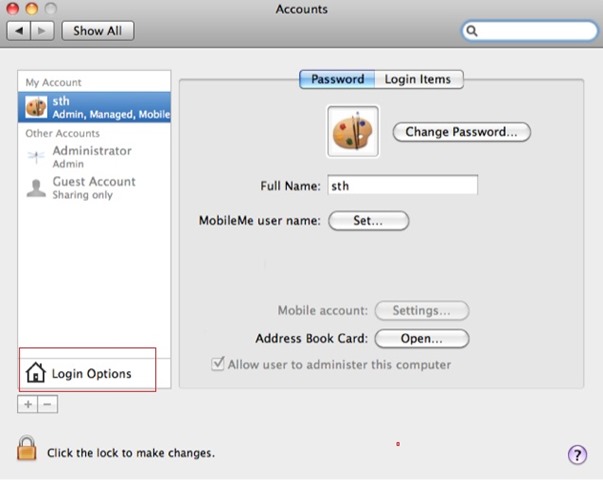
- الحق في خادم حساب الشبكة، انقر على زر انضم أو تعديل
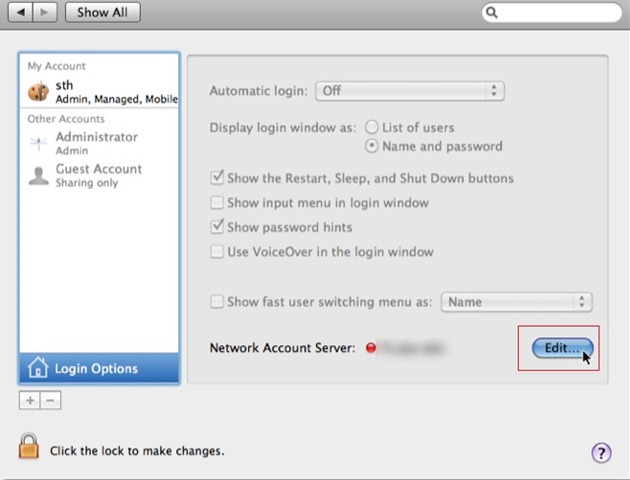
- ثم انقر على فتح الأداة المساعدة لدليل
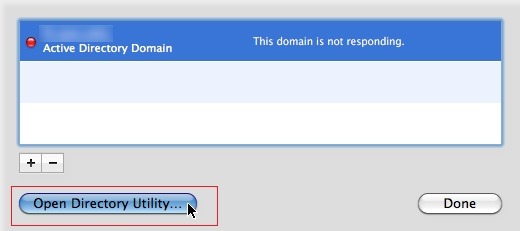
- في الزاوية اليسرى العليا، فتح القائمة تعديل ثم انقر تمكين المستخدم الجذر
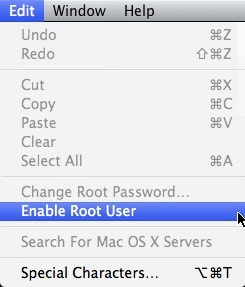
- ثم فتح القائمة مرة أخرى تعديل وحدد تغيير Root Password
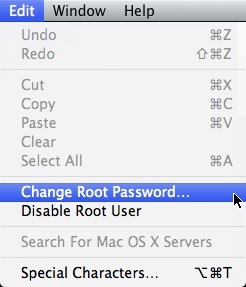
- بعد اختيار والاختيار كلمة المروريمكنك استخدام هذا الخيار تسجيل الخروج من قائمة النظام لتسجيل الخروج من المستخدم administrator، ثم قم بتسجيل الدخول مرة أخرى إلى النظام باسم المستخدم الجذر
إلى تعطيل المستخدم الجذر في OS Xاتبع الخطوات المذكورة أعلاه مرة أخرى والقائمة حدد تعديل خيار تعطيل جذر العضو.
طريقة أخرى أسرع ل تمكن المستخدم الجذر هو في Terminalمجتمع (وهذه الطريقة يجب أن تستخدم الموقع المستخدم administrator). اكتب في نافذة Terminal فتح التالى تسلسل (الذي حل محل مشرف cu اسم المستخدم administrator المستخدمة من قبلك):
dsenableroot
username = admin
user password:
root password:
verify root password:بعد رسالة dsenableroot :: *** المستخدم الجذر تمكين بنجاح سيتم عرض، سوف تكون قادرة على تسجيل الدخول في النظام ca المستخدم الجذر.
إلى تعطيل المستخدم الجذر أيضا عن طريق Terminalمجتمع استخدام التسلسل:
dsenableroot -d
username = admin
user password:
dsenableroot:: ***Successfully disabled root user.\ملاحظة: لا يوصى باستخدام الجذر كمستخدم default؛ على العكس من ذلك ، بعد تنفيذ المهام التي تتطلب الوصول إلى الجذر ، يوصى بتعطيل المستخدم الجذر لتجنب أي مشاكل.
STEALTH SETTINGS - كيفية تمكين المستخدم الجذر في OS X